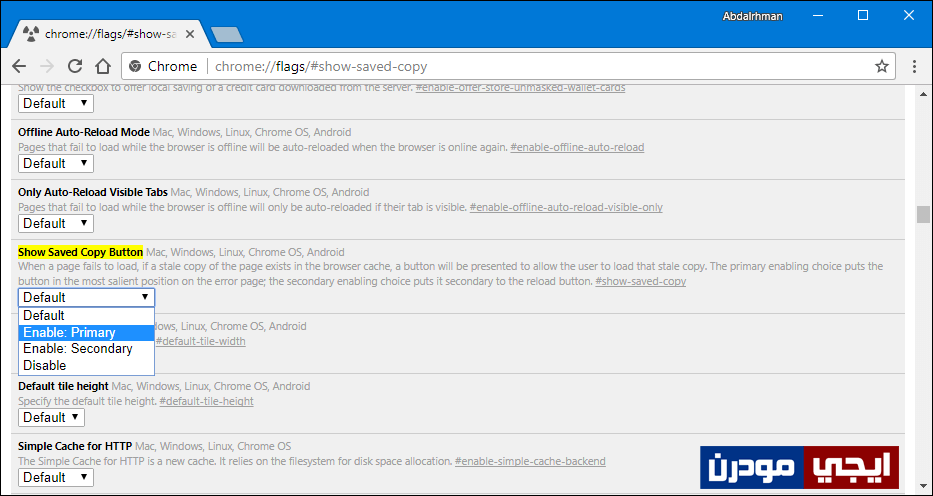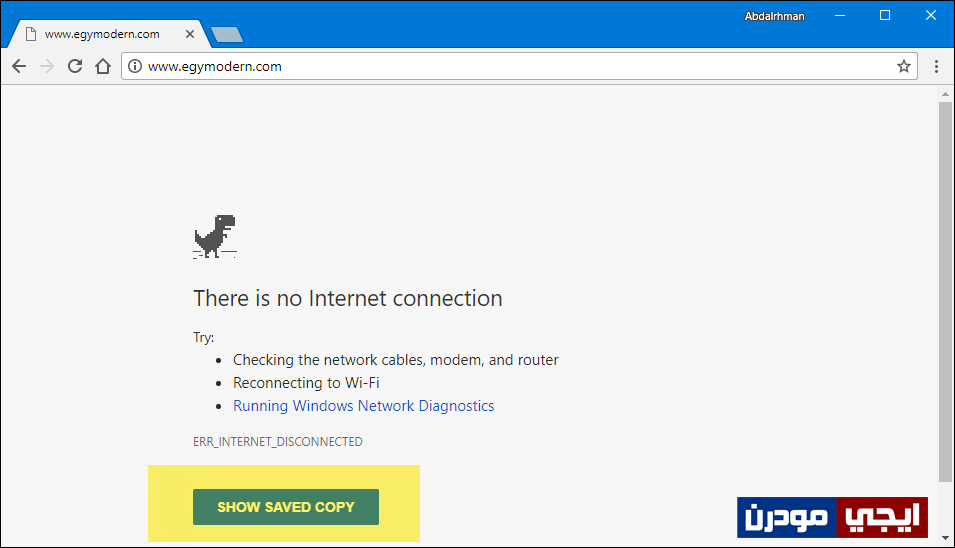كيفية تفعيل ميزة التصفح اوفلاين فى متصفح كروم
عند زيارة صفحة ويب أو موقع من خلال متصفح الانترنت المُستخدم على حاسوبك سواء جوجل كروم أو فايرفوكس أو أوبرا أو أي متصفح عامة، فبمجرد تحميل الموقع يقوم المتصفح بتنزيل بعض الملفات المهمة المتعلقة بهذا الموقع أو صفحة الويب مثل الصور والخط وملفات جافا سكريبت..وغيرها الكثير وبعد أن يتم تنزيلها يقوم بتخزينها في ذاكرة التخزين المؤقت للمتصفح لتكون ضمن الملفات المؤقتة الخاصة بالمواقع، والتى تساعد المتصفح على تحميل صفحات الويب التى قمت بزيارتها بسرعة أكبر لأن المتصفح لن يكون بحاجة إلى تنزيل هذه الملفات المهمة مرة أخرى مما يجعل الوقت المستغرق فى تحميل صفحة الويب اقل مما قمت بزيارته فى المرة الأولى.
ذاكرة التخزين المؤقت او الملفات المؤقتة الخاصة بالمتصفح هذه لديها فائدة كبيرة ايضاً غير تسريع عملية تحميل صفحات الويب، فمثلاً إذا كنت فى مكان منعدم فيه الاتصال بالانترنت، او انقطع اتصال انترنت عن حاسوبك لأي سبب، فمن خلال وضع التصفح اوفلاين يتم استخدام ذاكرة التخزين المؤقت هذه لعرض صفحات الويب التي قمت بزيارتها من قبل وتصفحها بدون مشاكل حتى لو لم تكن متصل بالانترنت، هذا الوضع يكون عادة متواجد افتراضياً فى اي متصفح، لكن إذا كنت تستخدم متصفح جوجل كروم فإن الوصول إلى وضع التصفح اوفلاين ليس من السهل العثور عليه لأن الخيار لم يكن مرائياً لجميع المُستخدمين ضمن إعدادات او خصائص المتصفح، لذلك قمنا بإعداد هذا المقال من أجل إستعراض خطوات تفعيل ميزة التصفح اوفلاين فى متصفح كروم والتعرف علي كيفية استخدامه.
ومن أجل تفعيل وضع التصفح اوفلاين Offline Mode فى متصفح جوجل كروم، ستقوم اولاً بفتح المتصفح ومن ثم تكتب الأمر “chrome://flags/#show-saved-copy” فى شريط العنوان أعلى المتصفح بعد ذلك ضغط على زر Enter للانتقال مباشرةً إلى الخيار المقصود داخل صفحة Chrome Flags والتي تحتوي على الكثير من الخيارات والمزايا المخفية فى متصفح جوجل كروم، على أي حال ستقوم بالضغط على قائمة Default أدني Show Saved Copy Button لتحديد منها خيار Enable: Primary كما هو موضح فى الصورة أعلاه، وبمجرد الانتهاء من ذلك وتحديد الخيار الثاني، قم بالضغط على زر Relaunch Now بالأسفل ليتم مباشرةً إعادة تشغيل متصفح جوجل كروم وتطبيق الاعدادات الجديدة حيث بذلك تم تفعيل ميزة التصفح اوفلاين فى متصفح جوجل كروم
الآن وبعد تفعيل وضع التصفح اوفلاين Offline Mode فى المتصفح كما وضحنا فى الفقرة السابقة، عندما ينقطع الانترنت فى حاسوبك وتقوم بزيارة اياً من المواقع التى قمت بزيارتها مسبقاً أو صفحة ويب أو مقال.. اياً كان، سيتم تحميل النسخة المحفوظة في ذاكرة التخزين المؤقت بدلا من تنزيلها من الانترنت الذي لم يكن متصلاً بحاسوبك، أي عندما ينقطع الاتصال فى جهازك وتقوم بزيارة موقع ايجي مودرن على سبيل المثال فإن المتصفح سيبحث عن الملفات المتعلقة بهذا الموقع ضمن ذاكرة التخزين المؤقت بما انك قمت بزيارة ايجي مودرن من قبل، وبالضغط على زر Show Saved Copy الذي سيظهر لك عند زيارة ايجي مودرن والحاسوب غير متصل بالإنترنت سيتم عرض موقع ايجي مودرن بدون مشاكل فتستطيع تصفحه ولكن عند النقر على اي مقال لم تقم بزيارته من قبل فلن يظهر لك زر Show Saved Copy لان المتصفح ليس لديه ملف خاص بهذا المقال ضمن ذاكرة التخزين المؤقت. على أي حال كانت هذه طريقة تفعيل ميزة التصفح اوفلاين فى متصفح كروم واعتقد انها مفيدة جداً إذا كنت تحتاج إلى قراءة مواضيع او اخبار مهمة فى مكان لا يوجد به اتصال بالانترنت.